Cách phát hiện người dùng trộm Wi-Fi nhà bạn
Chia sẻ Wi-Fi là một hành động hào phóng, nhưng đi kèm với rủi ro. Nếu mật khẩu Wi-Fi rơi vào tay kẻ gian, an ninh của nhà bạn có thể bị đe dọa.
Ngày nay, nhiều hộ gia đình đã trang bị thiết bị phát Wi-Fi để dùng mạng không dây ở nhà. Với những người am hiểu kỹ thuật, việc thiết lập mạng Wi-Fi mở để chia sẻ cho hàng xóm không phải là vấn đề lớn. Tuy nhiên, sự “hào phóng” cũng đi kèm với rủi ro nếu có người lạ xâm nhập Wi-Fi và các thiết bị khác trong cùng một mạng để xem trộm hoặc đánh cắp dữ liệu.
Nhiều gia đình ngày nay đã trang bị bộ phát Wi-Fi.
Cách phát hiện những thiết bị lạ
Việc mạng không dây đột ngột chậm có thể là tín hiệu cho thấy có người đang dùng chung mạng và khai thác băng thông mà bạn không biết.
Để biết có người nào đang lén dùng mạng không, cách đơn giản nhất là đếm số lượng kết nối với bộ định tuyến. Khi không có công cụ nào kiểm tra, một cách đơn giản là ngắt tất cả thiết bị đang kết nối tới mạng Wi-Fi, sau đó để ý các đèn nhấp nháy ở mặt trước bộ phát.
Nếu bộ định tuyến vẫn truyền dữ liệu ngay cả khi đã ngắt kết nối Wi-Fi với tất cả thiết bị trong nhà, rất có thể hệ thống mạng của bạn đã bị kẻ gian đột nhập.
Phần mềm Wireless Network Watcher giúp kiểm soát WiFi nhà bạn.
Video đang HOT
Bạn cũng có thể dùng các ứng dụng trên điện thoại thông minh như WiFi Thief Detector hoặc WiFi Guard để phát hiện những kẻ xâm nhập. Cả hai ứng dụng này đều hỗ trợ rất tốt cho người dùng với giao diện đơn giản, dễ làm quen giúp phát hiện nhanh các hoạt động đáng ngờ.
Phần mềm giám sát Internet cũng là một sự lựa chọn tốt. Phần mềm Wireless Network Watcher cho phép cả người dùng Windows và MacOS quan sát được tất cả các thiết bị được kết nối với Wi-Fi.
Khi khởi động, phần mềm sẽ xuất hiện danh sách các thiết bị đang kết nối với hệ thống Wi-Fi và bạn chỉ cần xác định các máy của mình để tìm ra được kẻ gian.
Làm sao bảo vệ mạng Wi-Fi gia đình?
Nếu bạn vẫn muốn chia sẻ Wi-Fi cho hàng xóm, hãy tạo một mạng Guest (khách) và giới hạn băng thông cho mạng này và hạn chế kết nối các thiết bị quan trọng trong gia đình vào mạng này. Tránh chia sẻ mật khẩu Wi-Fi chính của nhà bạn.
Nếu phát hiện một thiết bị đáng ngờ, bạn chỉ cần đổi mật khẩu Wi-Fi. Đây là cách nhanh nhất và hiệu quả nhất để bảo vệ hệ thống mạng mặc dù bạn phải đăng nhập lại Wi-Fi từ đầu cho các thiết bị của mình.
Bạn cũng có thể biến mật khẩu Wi-Fi thành mã QR, và người muốn vào mạng chỉ cần quét mã đó.
Nếu đặt mật khẩu khó đoán, hãy nhớ ghi lại ở một chỗ nào đó. Bạn cũng có thể ghi mật khẩu vào một tờ giấy và dán luôn lên bộ định tuyến.
Nếu muốn đảm bảo tuyệt đối không ai xâm nhập được vào mạng, bạn có thể ẩn SSID (tên mạng Wi-Fi). Mạng nhà bạn sẽ không hiện lên khi những người khác tìm kiếm mạng Wi-Fi xung quanh. Người muốn kết nối bắt buộc nhập địa chỉ IP.
Bạn cũng có thể thiết lập bộ lọc MAC để đưa vào “danh sách trắng” các thiết bị mà bạn sở hữu, vô hiệu hóa quyền truy cập của bất kỳ ai khác. Tất nhiên, điều này khiến cho những vị khách đến chơi muốn vào mạng sẽ khó khăn hơn một chút.
Để đảm bảo an toàn ở mức cao hơn, bạn cũng nên thay đổi tài khoản đăng nhập của bộ định tuyến ngoài các từ “admin” hay “root” như thông thường. Nếu để mật khẩu mặc định, có nguy cơ người ngoài xâm nhập được vào phần cài đặt, kiểm soát bộ phát.
Giao diện phần mềm Silica.
Nếu mật khẩu bạn đủ mạnh, sẽ không ai có thể xâm nhập vào hệ thống Wi-Fi của bạn trừ hacker. Tất nhiên, vẫn có những công cụ giúp xâm nhập mạng Wi-FI đã đặt mật khẩu như Silica hay Hashcat.
Dù là phần mềm có phí hay miễn phí, chúng cũng đều phụ thuộc vào việc dò mã. Do đó, mật khẩu Wi-Fi đủ mạnh sẽ khiến cho tất cả hacker phải nản lòng. Hãy đặt mật khẩu dài hơn và khó đoán hơn để bảo vệ hệ thống W-iFi nhà bạn.
Cách chia sẻ Wi-Fi ngay và liền mà không cần nhập lại mật khẩu trên iPhone
Với iPhone, bạn có thể dễ dàng chia sẻ mật khẩu Wi-Fi cho bạn bè và người thân mà không cần nhập lại mật khẩu.
Kể từ iOS 11, các thiết bị như iPhone, iPad có thể dễ dàng chia sẻ mật khẩu Wi-Fi cho nhau mà không cần phải đọc hay nhập lại mật khẩu. Việc này không chỉ giúp tiết kiệm thời gian mà còn không cần phải tiết lộ mật khẩu Wi-Fi.
Tính năng chia sẻ mật khẩu Wi-Fi trên các thiết bị chạy iOS 11 trở lên
Tuy nhiên, sẽ có khá nhiều người thắc mắc tại sao đôi lúc máy mình lại không chia sẻ được và làm sao để kích hoạt được tính năng này. Thật ra, tính năng này khá đơn giản bạn chỉ cần thực hiện theo các bước sau đây:
Đầu tiên, bạn vào Cài đặt => Cài đặt chung => AirPlay & Handoff => bật tính năng Handoff
Kế tiếp, khi bạn mua chia sẻ Wi-Fi cho một thiết bị lân cận thì chỉ cần đưa thiết bị đó lại gần, vào tuỳ chọn nhập mật khẩu và chờ một xíu. Lúc này, trên máy của bạn sẽ hiển thị yêu cầu chia sẻ mật khẩu Wi-Fi, bạn chỉ cần bấm đồng ý Chia sẻ Mật khẩu là xong.
Có một vài lưu ý để tính năg này hoạt động đó là: cả 2 máy đều bật chế độ Handoff, Bluetooth và lưu số điện thoại của nhau.
Đây là những việc bạn nên làm ngay sau khi tậu một chiếc router Wi-Fi mới  Đây là những cài đặt mặc định cần đổi ở router Wi-Fi mới để có một kết nối mạng an toàn tại nhà. Việc thiết lập một router mạng tại nhà tương đối phức tạp đối với người dùng bình thường. Chính vì thế, để việc thiết lập trở nên đơn giản hơn thì các nhà sản xuất router đã thêm vào các...
Đây là những cài đặt mặc định cần đổi ở router Wi-Fi mới để có một kết nối mạng an toàn tại nhà. Việc thiết lập một router mạng tại nhà tương đối phức tạp đối với người dùng bình thường. Chính vì thế, để việc thiết lập trở nên đơn giản hơn thì các nhà sản xuất router đã thêm vào các...
Tiêu điểm
Tin đang nóng
Tin mới nhất

Windows 10 "nổi loạn" giành lại thị phần từ Windows 11 ngay trước giờ G

Cách kéo dài thêm một năm hỗ trợ miễn phí cho Windows 10

Mô hình LLM phản hồi sai nếu bị dẫn dắt bằng thủ thuật tâm lý

AI đang 'đẩy' ngành công nghiệp bán dẫn phải chuyển mình mạnh mẽ

Vạn vật kết nối: Bước phát triển nhảy vọt của chuyển đổi số

Lenovo ra mắt loạt sản phẩm mới tích hợp AI

Khám phá không gian tại Bảo tàng Vũ trụ Việt Nam

OpenAI tự sản xuất chip

Cảnh báo về những ứng dụng VPN Android chứa lỗ hổng bảo mật

Sider AI: Làm việc nhanh gấp 10 lần chỉ với một công cụ

Mô hình AI có thể mở ra triển vọng mới trong việc chăm sóc mắt

Google Gemini 2.5 Flash Image AI tạo và chỉnh sửa ảnh đa phương thức
Có thể bạn quan tâm
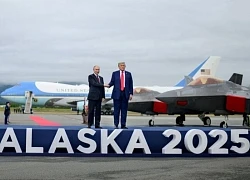
Khoảng trống chiến lược từ chính sách của Tổng thống Trump và cơ hội cho Trung Quốc
Thế giới
05:00:33 09/09/2025
Mỹ nhân bị thời gian "chối bỏ", giàu khủng nhưng sống độc thân trong biệt thự cao cấp 16.700m, tìm khắp Trung Quốc cũng hiếm thấy ai như vậy
Sao châu á
00:03:00 09/09/2025
Mưa Đỏ - phim Việt ăn khách nhất mọi thời đại: Doanh thu hơn 562 tỷ đồng sẽ được chia như thế nào?
Hậu trường phim
23:52:44 08/09/2025
Làm rõ nam shipper bị đánh khi đi giao hàng cho một người đàn ông
Pháp luật
23:44:37 08/09/2025
Bộ Công an đề xuất trả tối đa 5 triệu đồng cho người phản ánh vi phạm giao thông
Tin nổi bật
23:32:25 08/09/2025
Cảnh tượng hỗn loạn, đám đông phát cuồng "xâu xé" 1 thứ của Sơn Tùng
Nhạc việt
23:29:17 08/09/2025
Tiệc thôi nôi cực xinh xẻo và ấm cúng nhưng không kém phần sang chảnh của em bé Nubi nhà siêu mẫu Võ Hoàng Yến
Sao việt
23:22:29 08/09/2025
Phát hiện mới về những ngôi sao đầu tiên của vũ trụ
Lạ vui
22:42:33 08/09/2025
Mẹo rán bánh chưng giòn lâu nhiều người chưa biết
Ẩm thực
22:29:27 08/09/2025
Phim mới của Song Joong Ki ra mắt với rating ảm đạm, nam ngôi sao đã 'hết thời'?
Phim châu á
22:12:57 08/09/2025
 Huawei thúc đẩy chống biến đổi khí hậu bằng cách mạng công nghiệp xanh
Huawei thúc đẩy chống biến đổi khí hậu bằng cách mạng công nghiệp xanh Alibaba khởi động lễ hội nhà bán hàng Taobao 2021
Alibaba khởi động lễ hội nhà bán hàng Taobao 2021



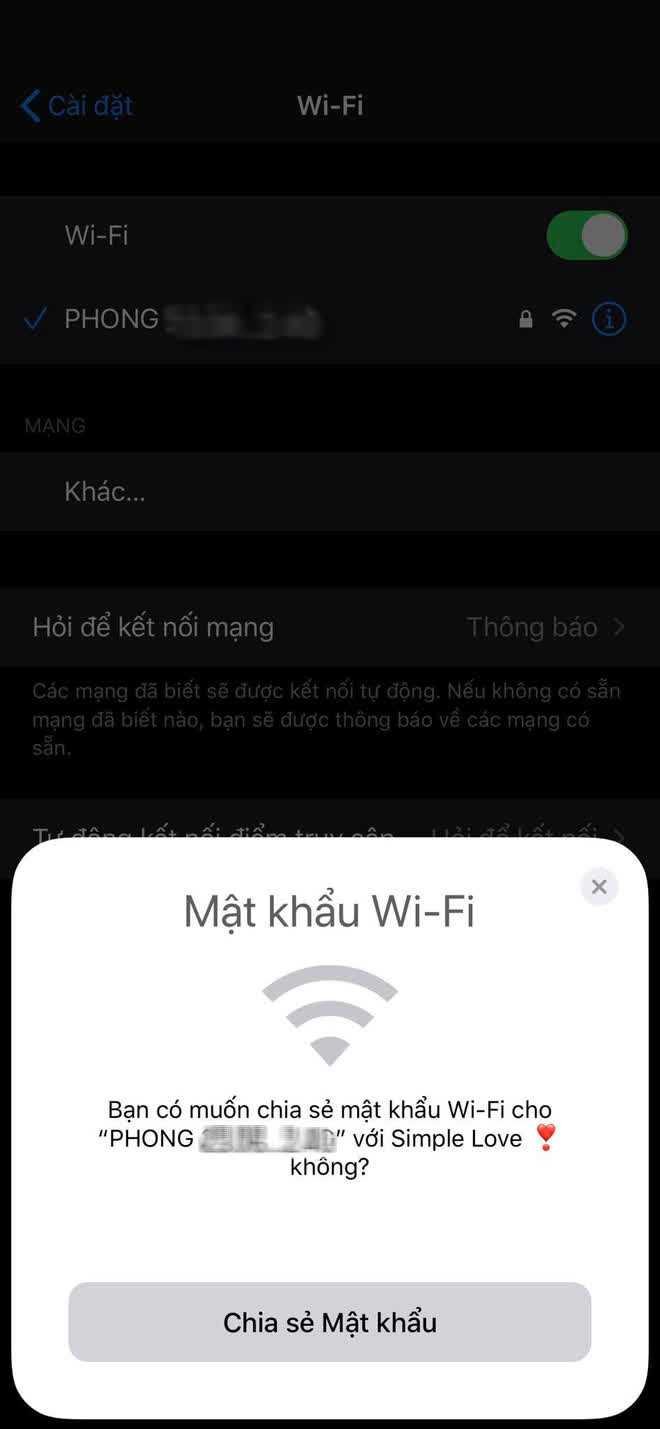
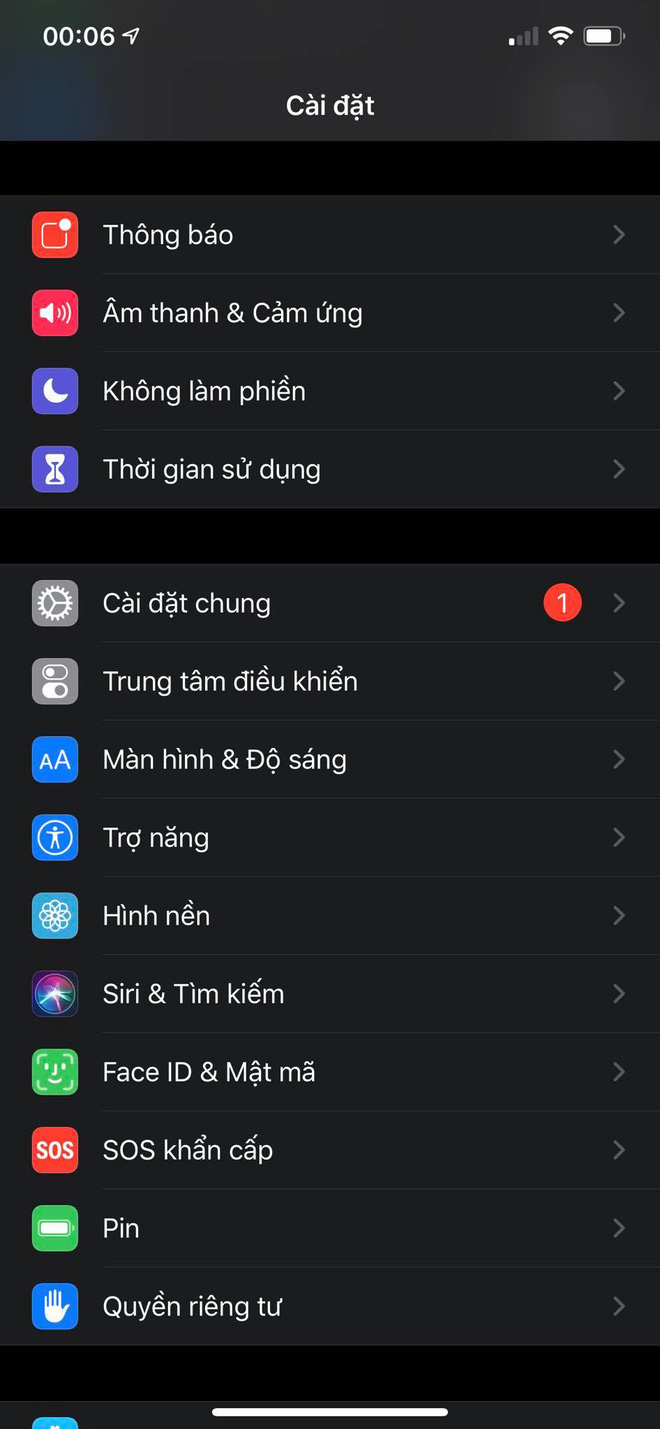

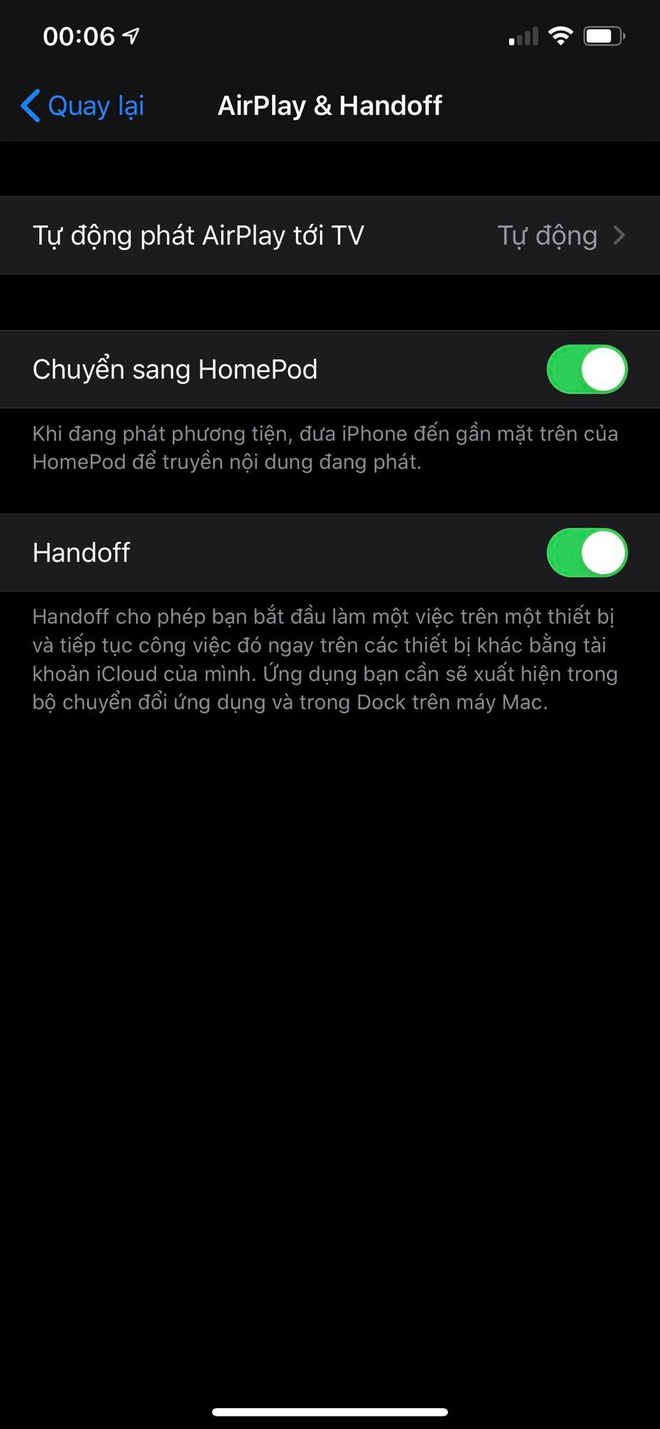

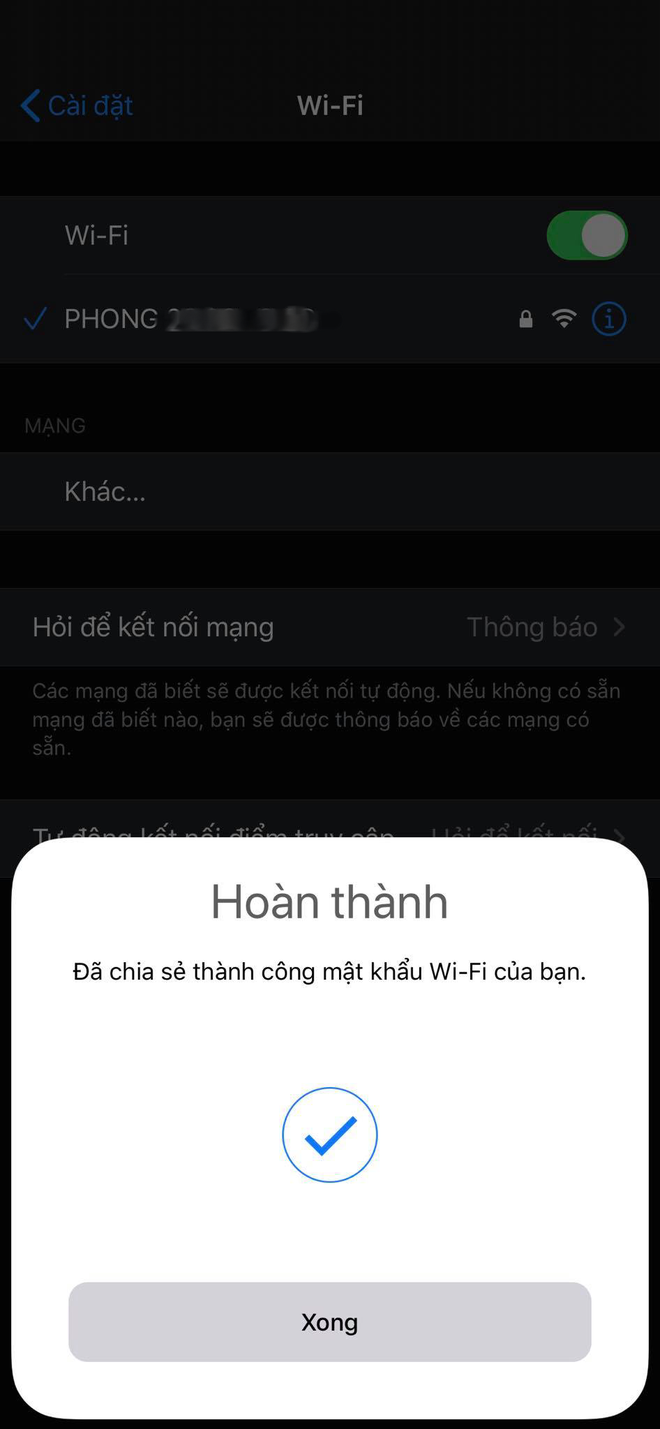
 Android 12 cho phép người dùng chia sẻ mật khẩu Wi-Fi
Android 12 cho phép người dùng chia sẻ mật khẩu Wi-Fi 8 thiết bị có thể làm yếu mạng wi-fi trong nhà bạn
8 thiết bị có thể làm yếu mạng wi-fi trong nhà bạn Nhiều người bị lừa vì sợ sóng Wi-Fi
Nhiều người bị lừa vì sợ sóng Wi-Fi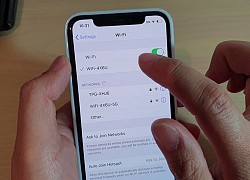 Thêm một điểm phát sóng Wi-Fi nguy hại cho iPhone
Thêm một điểm phát sóng Wi-Fi nguy hại cho iPhone Không chỉ 4 cái tên vừa bị Facebook khởi kiện, nhiều hacker Việt tài năng có thừa nhưng lại "vấy bẩn" đáng tiếc!
Không chỉ 4 cái tên vừa bị Facebook khởi kiện, nhiều hacker Việt tài năng có thừa nhưng lại "vấy bẩn" đáng tiếc!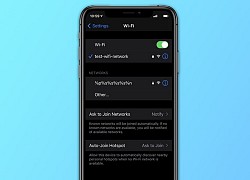 Ký tự đặc biệt làm hỏng kết nối Wi-Fi trên iPhone
Ký tự đặc biệt làm hỏng kết nối Wi-Fi trên iPhone McDonald's tiết lộ thông tin bị tấn công vi phạm dữ liệu
McDonald's tiết lộ thông tin bị tấn công vi phạm dữ liệu Ngô Minh Hiếu - từ 'hacker mũ đen' thành chuyên gia an ninh mạng
Ngô Minh Hiếu - từ 'hacker mũ đen' thành chuyên gia an ninh mạng Giải pháp loa thông minh từ Infineon
Giải pháp loa thông minh từ Infineon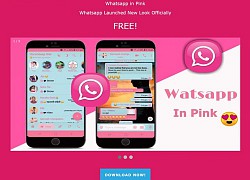 Chiêu lừa đảo mới đánh cắp dữ liệu người dùng WhatsApp
Chiêu lừa đảo mới đánh cắp dữ liệu người dùng WhatsApp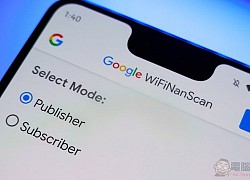 Google đang khiến Wi-Fi trở nên thú vị hơn
Google đang khiến Wi-Fi trở nên thú vị hơn OneWeb và SatixFy mang Wi-Fi vệ tinh lên máy bay
OneWeb và SatixFy mang Wi-Fi vệ tinh lên máy bay Sạc nhanh không làm chai pin, 'thủ phạm' là thứ ít ai ngờ tới.
Sạc nhanh không làm chai pin, 'thủ phạm' là thứ ít ai ngờ tới. Người dùng Gmail 'thở phào' trước tuyên bố từ Google
Người dùng Gmail 'thở phào' trước tuyên bố từ Google Người dùng 'sập bẫy' trước chiêu trò buộc nâng cấp iPhone của Apple
Người dùng 'sập bẫy' trước chiêu trò buộc nâng cấp iPhone của Apple Thói quen gây hao pin trên điện thoại Android cần bỏ ngay
Thói quen gây hao pin trên điện thoại Android cần bỏ ngay Những tính năng đã biến mất khỏi smartphone
Những tính năng đã biến mất khỏi smartphone Công nghệ số: 'Đòn bẩy' cho hàng Việt vươn ra toàn cầu
Công nghệ số: 'Đòn bẩy' cho hàng Việt vươn ra toàn cầu Công ty khởi nghiệp AI Anthropic trả 1,5 tỉ đô la để dàn xếp vụ kiện bản quyền
Công ty khởi nghiệp AI Anthropic trả 1,5 tỉ đô la để dàn xếp vụ kiện bản quyền OpenAI "bắt tay" với Broadcom sản xuất chip AI
OpenAI "bắt tay" với Broadcom sản xuất chip AI Quay màn hình iPhone chất lượng cao hơn với iOS 26
Quay màn hình iPhone chất lượng cao hơn với iOS 26 Apple có thể phải 'nhờ cậy' Google Gemini sau khi trì hoãn nâng cấp lớn cho Siri tới năm 2026
Apple có thể phải 'nhờ cậy' Google Gemini sau khi trì hoãn nâng cấp lớn cho Siri tới năm 2026 Bác sĩ nha khoa giải thích lý do đánh bệnh nhân chỉnh răng tại phòng khám TPHCM
Bác sĩ nha khoa giải thích lý do đánh bệnh nhân chỉnh răng tại phòng khám TPHCM Mất 30 cây vàng sau một đêm ngủ trên xe bán tải
Mất 30 cây vàng sau một đêm ngủ trên xe bán tải Người được Trấn Thành khen đỉnh nhất Mưa Đỏ, xem hình ảnh này thì không ai dám cãi
Người được Trấn Thành khen đỉnh nhất Mưa Đỏ, xem hình ảnh này thì không ai dám cãi Gương mặt khác lạ của "búp bê sống" Park Bom trở thành tâm điểm
Gương mặt khác lạ của "búp bê sống" Park Bom trở thành tâm điểm Hàng loạt sao việt chia buồn với diễn viên Thanh Bình
Hàng loạt sao việt chia buồn với diễn viên Thanh Bình Tên cướp sa lưới sau 38 năm lẩn trốn
Tên cướp sa lưới sau 38 năm lẩn trốn Lan Hương, Xuân Bắc và nhiều nghệ sĩ tiễn đưa NSND Phạm Thị Thành
Lan Hương, Xuân Bắc và nhiều nghệ sĩ tiễn đưa NSND Phạm Thị Thành Phát hiện "khúc gỗ trôi sông" phát tiếng gầm gừ, nhóm đàn ông đánh vật suốt 1h, dùng đến cả công nghệ cao mới thoát hiểm
Phát hiện "khúc gỗ trôi sông" phát tiếng gầm gừ, nhóm đàn ông đánh vật suốt 1h, dùng đến cả công nghệ cao mới thoát hiểm Diễn viên Việt sở hữu 2 biệt thự, 3 nhà hàng: Hủy hôn vợ sắp cưới, tuổi 41 yêu bạn gái kém 16 tuổi
Diễn viên Việt sở hữu 2 biệt thự, 3 nhà hàng: Hủy hôn vợ sắp cưới, tuổi 41 yêu bạn gái kém 16 tuổi Đối tượng sinh năm 1995 tấn công chị dâu, đâm Thiếu tá công an tử vong
Đối tượng sinh năm 1995 tấn công chị dâu, đâm Thiếu tá công an tử vong Lời khai ban đầu của đối tượng sát hại "vợ hờ", ném xác xuống kênh phi tang
Lời khai ban đầu của đối tượng sát hại "vợ hờ", ném xác xuống kênh phi tang Trấn Thành lập tức có động thái khi Mưa Đỏ đạt top 1 doanh thu phòng vé
Trấn Thành lập tức có động thái khi Mưa Đỏ đạt top 1 doanh thu phòng vé Tóc Tiên vướng tin dọn ra khỏi biệt thự, Touliver có động thái gây bàn tán
Tóc Tiên vướng tin dọn ra khỏi biệt thự, Touliver có động thái gây bàn tán Công bố số tiền Hoa hậu Thuỳ Tiên đã chủ động nộp khắc phục hậu quả vụ kẹo Kera
Công bố số tiền Hoa hậu Thuỳ Tiên đã chủ động nộp khắc phục hậu quả vụ kẹo Kera Phòng trọ sinh viên giá 2 triệu đồng: Ngủ cũng không được duỗi thẳng chân
Phòng trọ sinh viên giá 2 triệu đồng: Ngủ cũng không được duỗi thẳng chân Lưu Diệc Phi khiến Dương Mịch xấu hổ
Lưu Diệc Phi khiến Dương Mịch xấu hổ Động thái mới của Đàm Vĩnh Hưng trong vụ kiện với tỉ phú Gerard
Động thái mới của Đàm Vĩnh Hưng trong vụ kiện với tỉ phú Gerard Sao nữ Vbiz lấy chồng nhạc sĩ ở biệt thự 300 tỷ, đi đâu cũng có nửa kia theo cùng
Sao nữ Vbiz lấy chồng nhạc sĩ ở biệt thự 300 tỷ, đi đâu cũng có nửa kia theo cùng